iPhone에서 YouTube 전체 화면 문제를 해결하는 방법
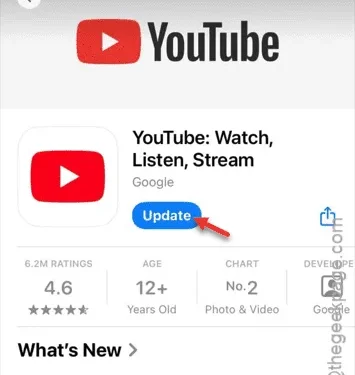
iPhone에서 YouTube 앱이 전체 화면으로 전환되지 않는 문제가 있습니까? 이 문제는 비디오의 검은색 막대가 시청의 즐거움을 방해할 수 있으므로 매우 실망스러울 수 있습니다. 다행히도 여러 가지 해결책이 이 문제를 해결하는 데 도움이 될 수 있습니다.
수정 1 – 정사각형 아이콘을 탭하세요
정사각형 아이콘을 탭하면 일반적으로 YouTube 동영상을 전체 화면 모드로 전환할 수 있습니다.
1단계 – 먼저 기기에서 YouTube 앱을 엽니다.
2단계 – 그런 다음 앱 내에서 원하는 비디오를 선택하세요 .
3단계 – 비디오 재생이 시작되면 정사각형 아이콘을 탭하여 전체 화면으로 전환하세요.
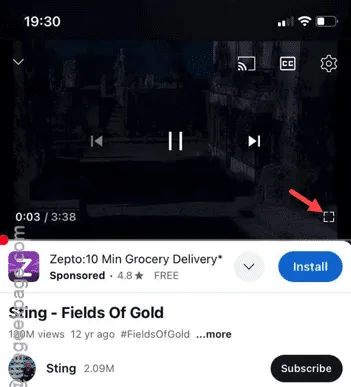
비디오가 전체 화면 모드로 재생되더라도 여전히 검은색 막대가 나타나는 경우 종횡비가 일치하지 않기 때문일 가능성이 큽니다.
4단계 – 검은색 막대를 제거하고 비디오가 전체 화면을 사용하도록 하려면 두 손가락을 비디오 피드에서 수평으로 살짝 밉니다.
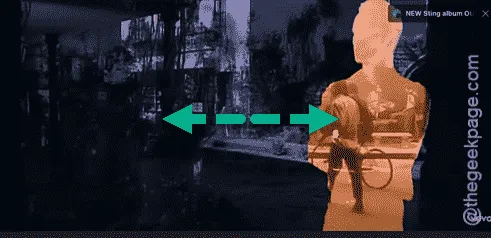
이렇게 하면 비디오 피드를 iPhone 화면 전체에 맞게 조정할 수 있습니다.
수정 2 – 전체 화면에 제스처 사용
정사각형 아이콘을 사용할 수 없는 경우 비디오 플레이어에서 제스처를 직접 활용해 전체 화면 모드로 전환할 수도 있습니다.
1단계 – 원하는 무작위 비디오를 재생하여 시작합니다.
2단계 – 비디오가 일반 모드일 때 비디오 플레이어의 왼쪽을 손가락으로 스와이프합니다 .
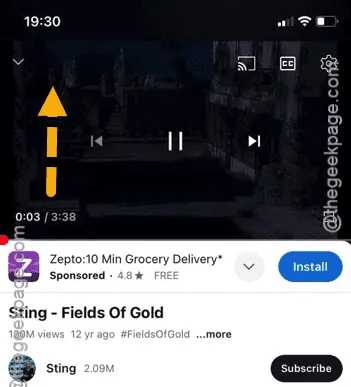
이 제스처를 사용하면 전체 비디오를 가로 모드로 회전할 수 있습니다.
3단계 – 그런 다음 손가락으로 축소 제스처를 수행하여 화면을 완전히 채웁니다.
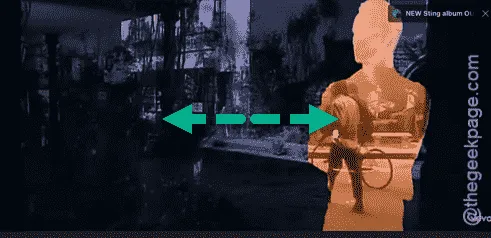
이 방법은 효과적이며 ‘자동 회전’ 기능을 활성화할 필요가 없습니다.
수정 3 – 회전 기능 활성화
자동 회전 기능을 비활성화하면 YouTube 동영상이 전체 화면 모드로 표시되지 않습니다.
1단계 – 제어 센터를 한 번 아래로 당깁니다 .
2단계 – 회전 기능이 잠금 해제되어 있는지 확인하세요 .
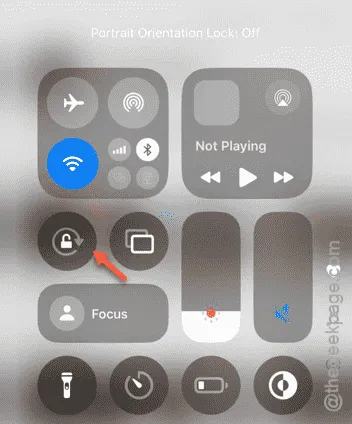
3단계 – 다음으로 비디오를 엽니다.
4단계 – iPhone을 가로 모드로 회전하면 비디오도 그에 따라 조정됩니다.
이렇게 하면 YouTube 동영상을 전체 화면 모드로 볼 수 있습니다.
수정 4 – 디스플레이 확대 수준 조정
디스플레이 확대/축소를 기본 수준으로 재설정하면 YouTube 전체 화면 모드와 관련된 문제가 해결될 수 있습니다.
1단계 – iPhone 설정 메뉴 로 이동합니다 .
2단계 – ” 디스플레이 및 밝기 ” 로 이동합니다 .
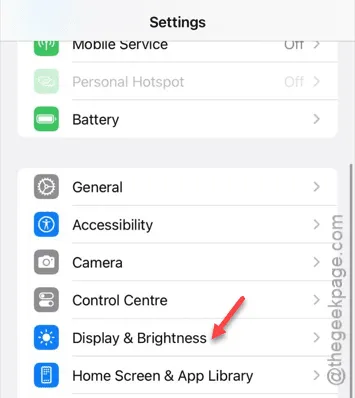
3단계 – 아래로 스크롤하여 ” 디스플레이 확대/축소 ” 설정을 선택합니다.
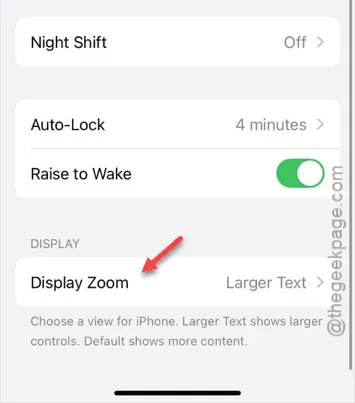
4단계 – 이 옵션을 ” 기본값 “으로 설정합니다.
5단계 – 마지막으로 “ 완료 ”를 탭합니다.
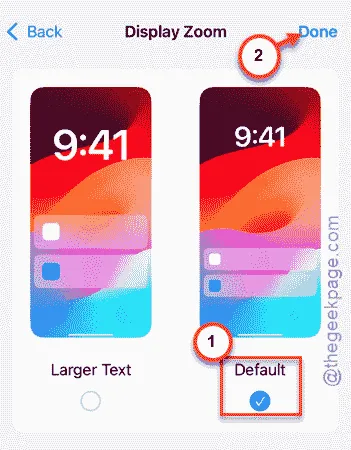
6단계 – 경고가 표시되면 ” 표준 사용 “을 탭합니다.
디스플레이 확대 수준을 기본값으로 설정한 후 YouTube 앱을 열고 이제 전체 화면 모드로 동영상을 볼 수 있는지 확인하세요.
수정 5 – YouTube 업데이트(필요한 경우)
YouTube 앱이 최신 버전으로 업데이트되었는지 확인하세요.
1단계 – 앱 스토어를 엽니다 .
2단계 – ” YouTube ” 앱을 검색하여 엽니 다.
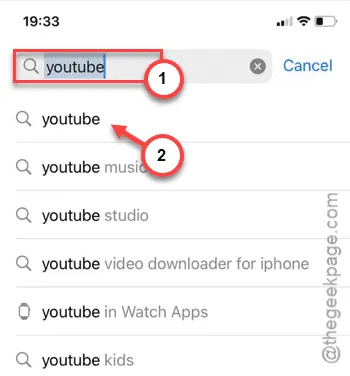
3단계 – YouTube 앱 페이지에서 ‘ 업데이트 ‘ 버튼을 탭하여 앱 업데이트를 시작합니다.
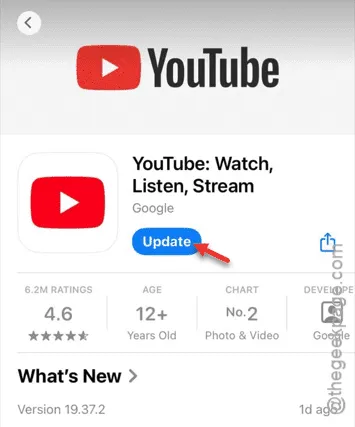
YouTube 앱을 업데이트한 후 다시 동영상을 재생하여 전체 화면 모드를 사용할 수 있는지 확인하세요.


답글 남기기